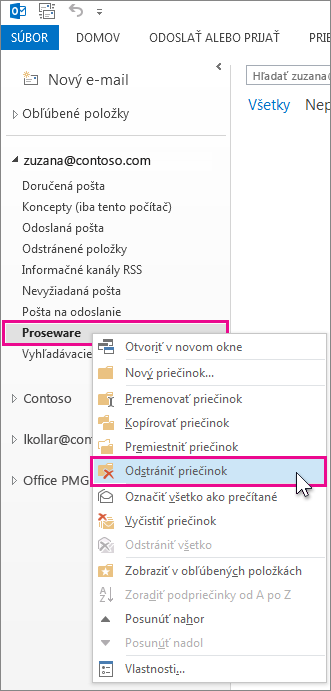Môžete odstrániť ľubovoľný priečinok, ktorý ste vytvorili na table Priečinok. Nezabudnite, že keď odstránite priečinok, odstránite aj všetko, čo sa v ňom nachádza.
Poznámka: Ak si myslíte, že tento priečinok (a jeho obsah) budete neskôr potrebovať, pred odstránením ho zálohujte do údajového súboru .
-
Kliknite pravým tlačidlom myši na priečinok, ktorý chcete odstrániť, a potom kliknite na položku Odstrániť priečinok.
-
Kliknutím na tlačidlo Áno premiestnite priečinok a jeho obsah do priečinka Odstránené položky .
Po vyprázdnení priečinka Odstránené položky sa natrvalo vymaže všetko v ňom vrátane všetkých priečinkov, ktoré ste odstránili.
Poznámka: Vstavané priečinky, ako napríklad Doručená pošta, Pošta na odoslanie alebo Odoslaná pošta, nie je možné odstrániť.